Scripts para desactivar funciones, configurar y optimizar Windows 10

Windows 10 viene con una gran cantidad de características muy útiles que buscan ofrecer al usuario la mejor experiencia de uso desde el primer momento. Sin embargo, los usuarios más avanzados se quejan siempre de que Microsoft ofrece poco control sobre las funciones y características del sistema operativo. Y aunque las últimas actualizaciones de Windows 10 han dado más control a los usuarios, hay características que siguen sin poder desactivarse, como OneDrive, Windows Defender y la telemetría. Y esto es lo que ha llevado a algunos desarrolladores a crear herramientas como Debloat Windows 10.
Debloat Windows 10 es básicamente un conjunto de scripts en PowerShell cuya principal finalidad es facilitar la configuración del sistema operativo, especialmente para llevar a cabo esas configuraciones que de otra manera no son posibles.
Cuidado al usar estos scripts
El creador del proyecto recomienda a los usuarios ejecutar solo los scripts en instalaciones limpias de Windows. Esto es lo único que garantiza su correcto funcionamiento, ya que si algún programa o servicio depende de alguna de las funciones que se eliminan dejarían de funcionar.
La configuración por defecto de los scripts es drástica. Al ejecutarlos, el programa elimina a la fuerza todo lo relacionado con su principal finalidad. Por ejemplo, el de OneDrive elimina la integración con la nube de Microsoft, el de Windows Defender desinstalará por completo el antivirus de Microsoft y el de telemetría bloqueará toda conexión con los servidores de la compañía.
Los scripts son de un solo uso, es decir, no hay marcha atrás. Por ello debemos asegurarnos de que realmente queremos que se lleve a cabo dicha tarea. Además, se recomienda encarecidamente crear un punto de restauración en el equipo de manera que, si algo va mal, podamos volver atrás.
Qué permite hacer Debloat Windows 10
Debloat Windows 10 está formado principalmente por 9 scripts pensados para configurar Windows, mejorar la privacidad, deshabilitar funciones y optimizar el sistema operativo.
Estos scripts nos permiten:
- Bloquear telemetría. El script modifica directamente el fichero de hosts de Windows para añadir las direcciones de los servidores de Microsoft, configurar la IP de resolución a 0 y bloquear todas las IPs en el firewall de manera que sea imposible comunicarse con el exterior.
- Desactivar servicios de Windows. Este script se encarga de desactivar más de 12 servicios de Windows. Algunos están relacionados con el rastreo de diagnóstico, otros con la geolocalización, el registro remoto e incluso las funciones de Xbox Live.
- Desactivar Windows Defender. Como su nombre indica, la finalidad de este script es desactivar por completo el antivirus de Windows 10.
- Acaba con la retroalimentación. Deshabilita todas las herramientas de comentarios, la función de contacto con el soporte técnico y otras funciones de retroalimentación de Microsoft.
- Configura la privacidad. Permite configurar Windows de manera que se proteja a los usuarios del espionaje de Microsoft.
- Optimiza la interfaz de Windows 10. Permite desactivar fácilmente una serie de opciones del sistema operativo para mejorar el uso de la interfaz, así como mejorar la accesibilidad y habilita algunas características que vienen desactivadas por defecto, como la aceleración del ratón.
- Optimiza las actualizaciones del sistema operativo. De esta manera nuestro sistema operativo se actualizará más rápidamente y con menos problemas.
- Elimina las apps de Windows 10. Permite borrar con un doble clic todas las apps, el bloatware, que vienen instaladas por defecto en el sistema operativo.
- Desactiva OneDrive. Como su nombre indica, nos permite eliminar la integración de la nube de Microsoft con el sistema operativo.
Podemos ejecutar todos los scripts, o solo los que queramos de manera que si solo queremos, por ejemplo, desactivar OneDrive, dejemos todo lo demás intacto. También podemos abrir cualquier script con un editor de texto (como el Bloc de Notas) y ajustarlo según nuestras necesidades.
Otras utilidades
Además de los scripts principales anteriores, dentro del pack Debloat Windows 10 vamos a encontrar una serie de utilidades, en forma de scripts PowerShell, CMD o editores de registro, que nos permitirán llevar a cabo otras configuraciones en el sistema operativo:
- Habilitar el arranque avanzado del sistema operativo.
- Activar el Modo Oscuro.
- Desactivar la experiencia mejorada del Shell.
- Desactivar la compresión de memoria.
- Deshabilitar el prefetch.
- Desactivar las tareas programadas.
- Desactivar la barra de búsqueda de Windows.
- Activar el Modo Dios.
- Habilitar el visor de imágenes clásico.
- Optimizar SSD.
- Instalar software básico.
Igualmente, también debemos ejecutar esto con permisos de Administrador para que los cambios surtan efecto. Eso sí, usar estos scripts es mucho más seguro que utilizar los anteriores, ya que son mucho menos agresivos.
Preparar el PC para Debloat Windows 10
Lo primero que haremos será descargar la última versión de los scripts directamente desde su repositorio de GitHub. Pero antes de ejecutarlos tendremos que preparar nuestro PowerShell.
Lo primero que haremos será habilitar el permiso para poder ejecutar scripts. Abrimos una ventana de PowerShell con permisos de Administrador y ejecutaremos el siguiente comando en ella:
Set-ExecutionPolicy Unrestricted -Scope CurrentUser
También habilitaremos los scripts y módulos con:
ls -Recurse *.ps*1 | Unblock-File
Listo. Ya podemos ejecutar los scripts que nos interesen en nuestro ordenador, ya sea con doble clic o arrastrándolos hasta la ventana de PowerShell. Lo importante es que se ejecuten como Administrados, y que si alguno se cierra antes de acabar (por ejemplo, el de Windows Defender) debemos reiniciar el ordenador y volver a ejecutarlo hasta que se complete con éxito.
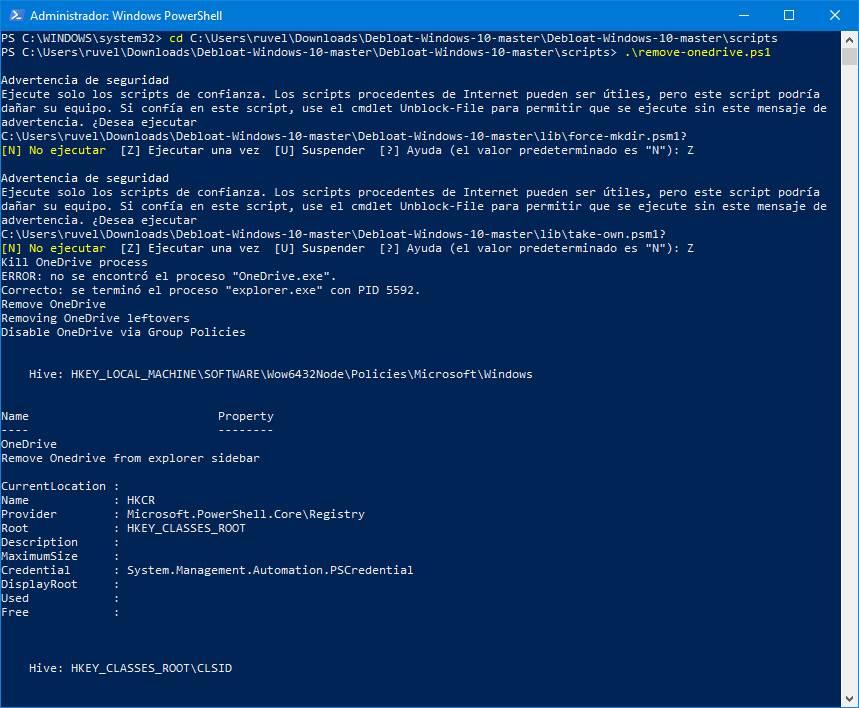
Cuando el script llegue al final, reiniciamos el ordenador y listo. Ya se deberían haber aplicado los cambios sin problemas.
Errores conocidos
Windows no permite desactivar estas características desde la configuración, y por ello, estos scripts recurren a técnicas mucho más agresivas para este fin. Esto puede ocasionar algunos problemas con el sistema operativo.
- Algunos de los problemas más comunes son, entre otros:
- El buscador del menú inicio deja de funcionar.
- El proceso sysprep se bloquea.
- Problemas con el adaptador inalámbrico de Xbox.
- Problemas con Skype.
- No funciona el reconocimiento facial ni el reconocimiento de huella.
Debemos usar los scripts bajo vuestra responsabilidad, y si algo va mal recurrir al punto de restauración para devolver a Windows al estado anterior y hacer que todo vuelva a funcionar con normalidad.
Fuente: SoftZone https://ift.tt/3dZt3xX Autor: Rubén Velasco
.png)
